

Entender o Relatório Agregado
Novato - This article is part of a series.
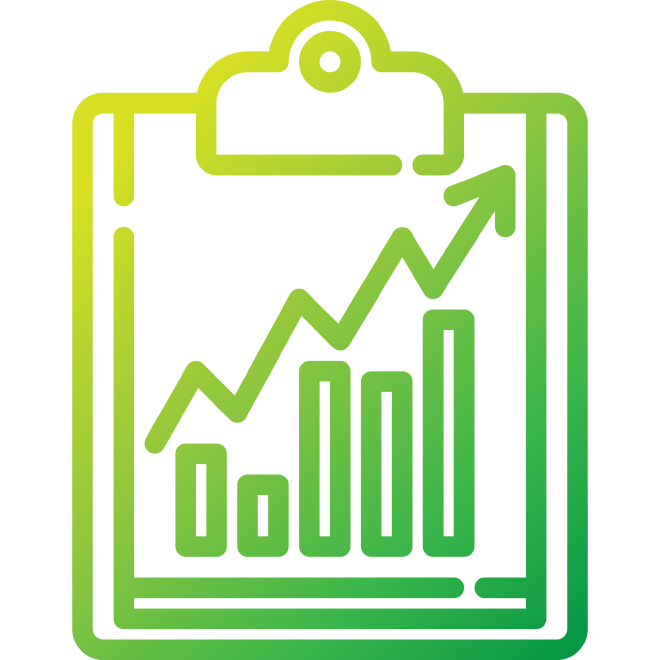
O Relatório Agregado na JMeter é uma das principais listas de ouvidos. Neste post, vamos focar em entender e analisar todas as campos fornecidos pelo relatório agregado. Essencialmente, este listener cria uma tabela com uma linha para cada amostra separadamente e fornece informações sobre “Tempo Médio”, “Valor Médio”, “Linha de 90º Percentil”, “Linha de 95º Percentil”, “Linha de 99º Percentil”, “Tempo Mínimo Resposta”, “Tempo Máximo Resposta”, “% Erro”, “Performance” e “Valor em KB/S”. Ele também pode encontrar o valor para cada um desses campos no final da tabela.
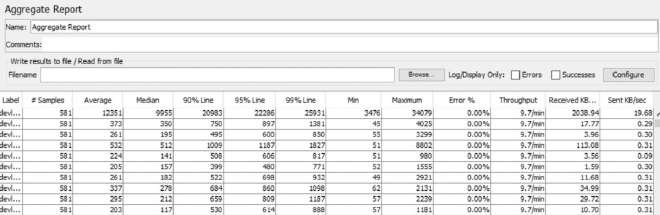
- Nome: Especifica o nome do relatório de resumo.
- Comentários: Especifica comentários relacionados ao relatório. Escreva resultado em arquivo / Leia resultado de arquivo: Permite exportar o relatório para um arquivo ou abrir um arquivo de exportação anteriormente gerado no relatório.
- Log/Exibir apenas: Antes do início da execução, você pode marcar esta opção como “Erros” ou “Sucesso”. Isso mostrará a correspondente resultado na tabela de acordo.
- Configurar: Permite selecionar quais elementos devem ser incluídos para exportar o arquivo resultante.
- Salvar dados da tabela: O resultado do exame da tabela é mostrado no final do relatório adicional. Você pode exportar o resultado da tabela para um arquivo CSV e escolher se incluir “Nome de grupo na tabela” e “Cabeçalho da tabela”.
Informação principal fornecida por este relatório é a seguinte:
- Etiqueta: Nomes de solicitação HTTP. Se o “Opção de incluir nome do grupo na etiqueta” estiver selecionada, o nome do grupo dos subprocessos será prefixado à etiqueta. Isso permite a classificação separada das mesmas etiquetas identificadas se necessário, independentemente da thread group.
- # Exemplos: Número de vezes que a solicitação foi executada. Com nossa imagem, haveria 581 exemplos para cada solicitação HTTP.
- Média: Tempo médio de resposta expresso em milissegundos. Com nossa imagem, o primeiro exemplo mostra uma média de 12351 ms, convertida em segundos: 12.351s.
- Mediana: O tempo médio da série de amostras indica que 50% das amostras não tomaram mais do que esse tempo, significando que as outras tomaram pelo menos quanto tempo.
- Linha 90%: A linha 90% indica que 90% dos pedidos têm um tempo de resposta inferior ao indicado. Com nossa imagem, o primeiro exemplo mostra uma valor de 20983 ms, convertido em segundos: 20.983s.
- Linha 95%: A linha 95% indica que 95% dos pedidos têm um tempo de resposta inferior ao indicado. Com nossa imagem, o primeiro exemplo mostra uma valor de 22286 ms, convertido em segundos: 22.286s.
- Linha 99%: A linha 99% indica que 99% dos pedidos têm um tempo de resposta inferior ao indicado. Com nossa imagem, o primeiro exemplo mostra uma valor de 25931 ms, convertido em segundos: 25.931s.
Para calcular os percentis (90%, 95%, 99%), liste todos os valores dos pedidos e ordene-os em ordem decrescente por seus valores. Em seguida, exclua as transações do topo (10%, 5%, 1%) da sua lista total.
- Min: Tempo mínimo de resposta, expresso em milissegundos. Considerando nossa imagem, o primeiro amostra pode observar um valor de 3476 ms, convertido em segundos 3.476s
- Max: Tempo máximo de resposta, expresso em milissegundos. Considerando nossa imagem, o primeiro amostra pode observar um valor de 34079 ms, convertido em segundos 34.079s
- Error: Percentual de pedidos que responderam com erro. Aqui podemos observar códigos HTTP. Se você quiser mais informações sobre esses códigos, visite este post anterior.
- Throughput: Indica o número de pedidos por segundo/minuto/hora em teste. Este tempo é calculado do início do primeiro amostra ao fim da última amostra.
- Received KB/s: Kilobytes recebidos por segundo.
- Sent KB/s: Kilobytes enviados por segundo.
Se você está começando a usar este ouvinte em suas testes de desempenho e precisa de ajuda, não hesite em perguntar no nosso grupo de Facebook ou na nossa sala de chat Slack.
Facebook: https://www.facebook.com/groups/jmeterenespanol
Slack: https://jmeterenespanol.slack.com/